Étape 1 : Connectez votre imprimante à votre ordinateur en utilisant un câble USB adéquat (pas Ethernet ou Wi-Fi). Lancez WIC Reset Utility et assurez-vous que votre imprimante est détectée par l'utilitaire WIC.
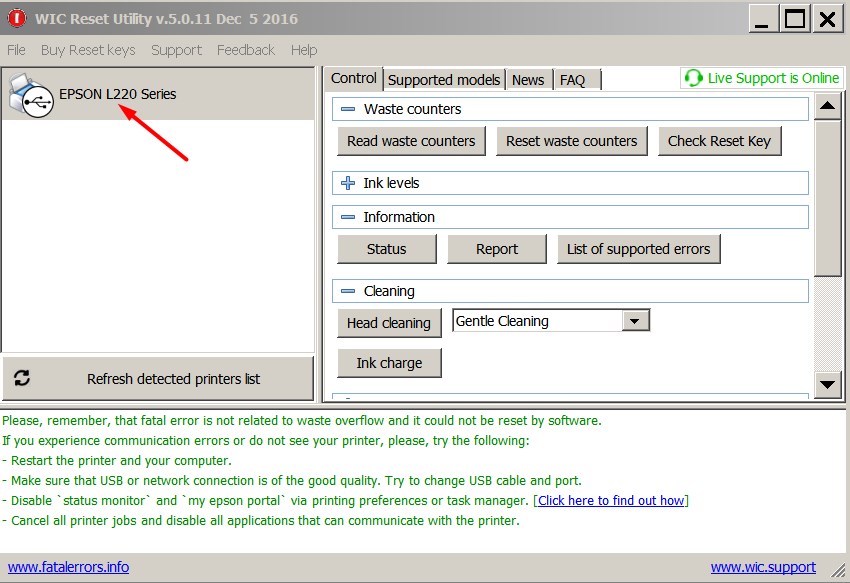
Étape 2 : Cliquez sur le bouton « Reset waste counters » sous l'onglet « Control ».
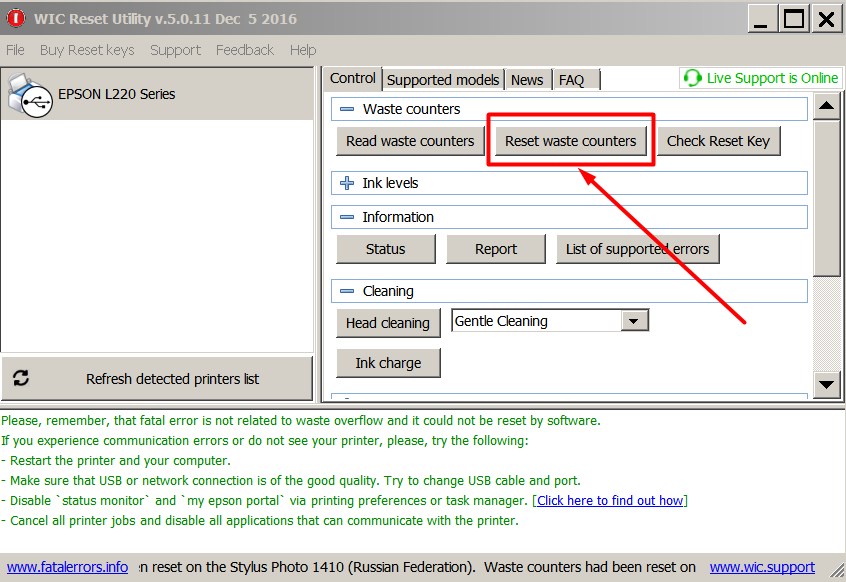
Étape 3 : Saisissez la clé de réinitialisation que vous avez reçue par e-mail et cliquez sur le bouton « OK ».
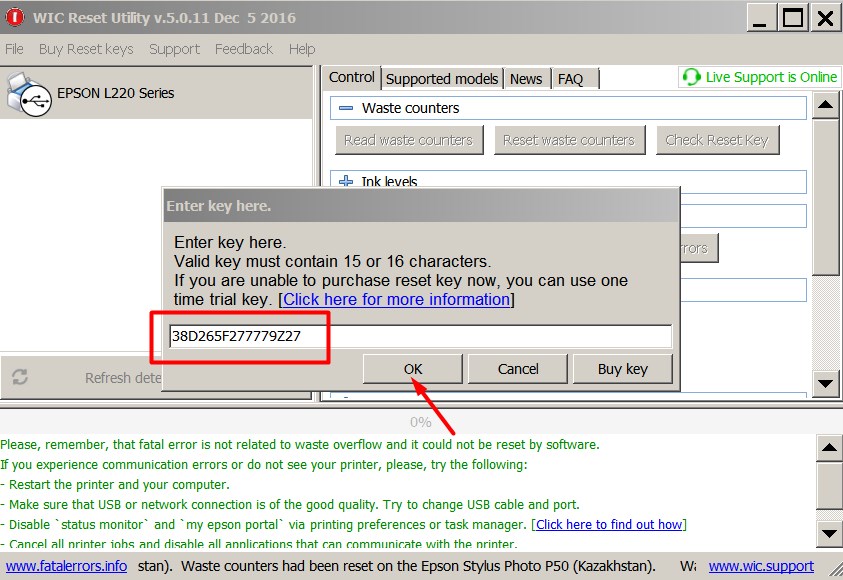
Étape 4 : Si la réinitialisation des compteurs est un succès, vous verrez un message confirmant que les compteurs d'encre usagée de votre imprimante ont été réinitialisés.
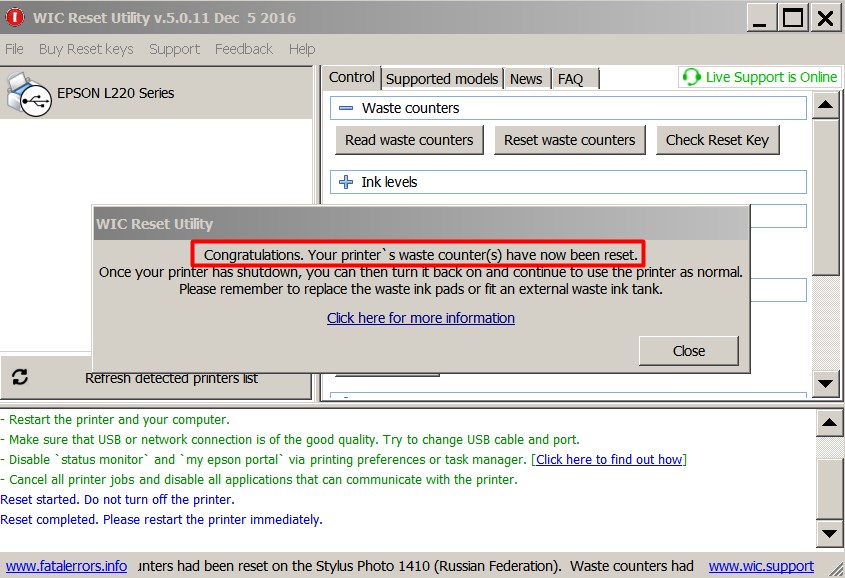
Étape 5 : Pour vérifier que le compteur d'encre usagée de votre imprimante a bien été réinitialisé, cliquez sur le bouton « Read waste counters » sous l'onglet « Control ».
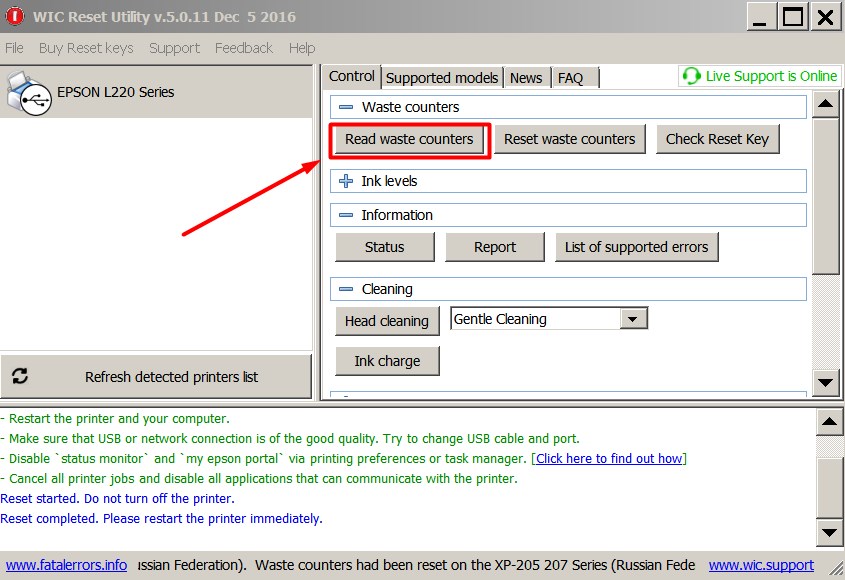
Étape 6 : Vous constaterez que décompte de votre compteur d'encre usagée est maintenant à 0.00%.
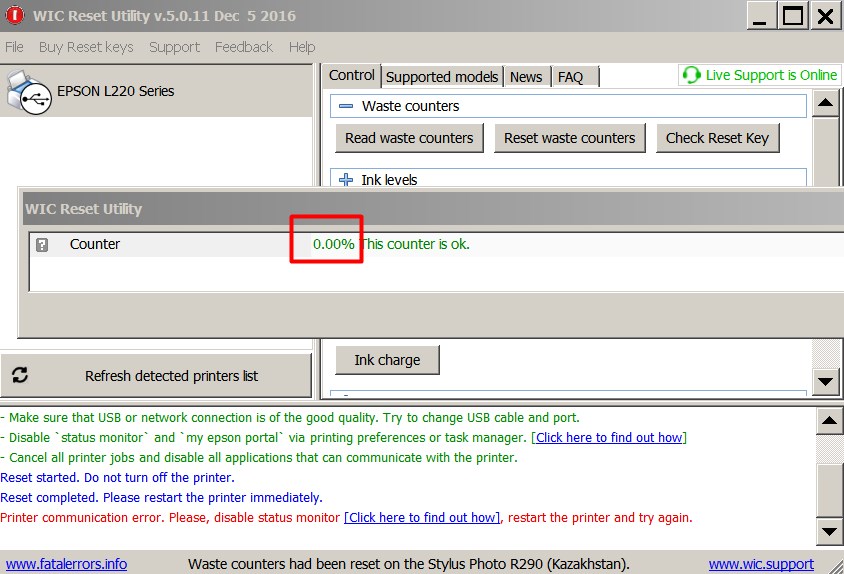
Vous pouvez également regarder le tutoriel vidéo Comment réinitialiser les compteurs d'encre usagée avec WIC Reset Utility